使用 Filmora 提高視頻品質:逐步指南
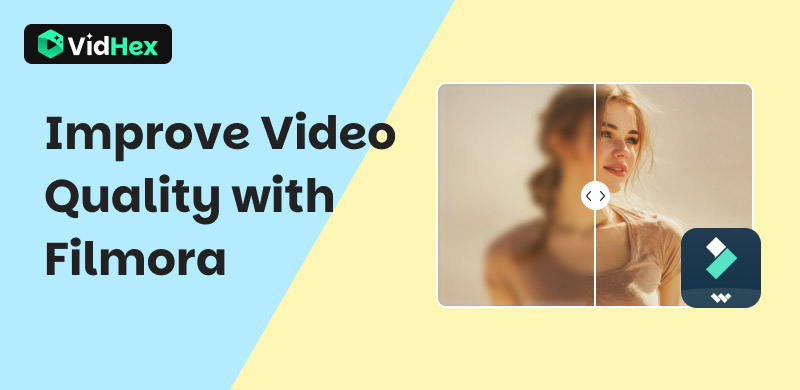
影片比以往任何時候都更受歡迎;因此,讓你的影片脫穎而出至關重要。無論你是電影製作人、影片部落客,還是只是想提升影片製作水準的人,正確的設備和方法都能讓你的家庭影片更上一層樓。我們將探討如何 提高 Filmora 的視頻質量,一個靈活且易於使用的影片編輯程序,在本指南中。
內容:
第一部分:AI 視訊增強器 Filmora 的功能和優勢
一個優秀的工具可以幫助 提升影片品質 是 Filmora。由於其用戶友好的設計,這款工具非常適合新手和專業剪輯師。使用 Filmora 視訊增強器可顯著提升影片的清晰度、色彩飽和度和均勻度。
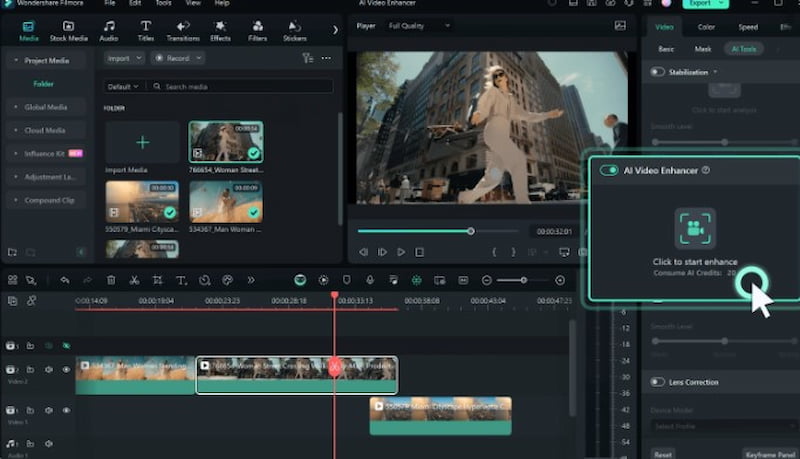
Filmora 的主要功能
• 提高對比度並降低背景噪音,使影片更易讀。
• 使用色彩校正工具調整飽和度、對比和亮度。
• 穩定不穩定的影片以產生更精緻、流暢的效果。
• 支援高達 4K 解析度以獲得清晰的影像。
第 2 部分:如何使用 AI 影片增強器 Filmora
在了解 Filmora Video Enhancer 的基礎知識後,我們來詳細了解如何在 Filmora 中增強影片品質。為了幫助您獲得最佳效果,我們將引導您完成整個過程,並附上每個步驟的圖片。
步驟 1將素材導入 Filmora 是提升影片品質的第一步。打開程式並啟動 新專案。之後,匯入您想要改進的影片檔案。
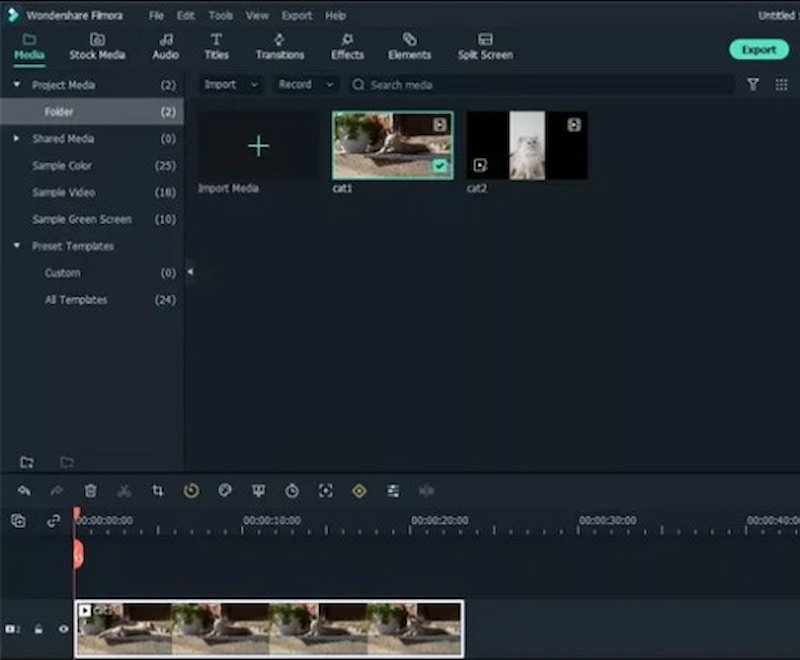
第 2 步是時候充分發揮 Filmora Video Enhancer 的潛力了。前往 效果 將影片片段拖曳到時間線上後,找到並套用 視訊增強器 工具添加到您的剪輯中。此功能將自動提升影片的穩定性、色彩和清晰度。
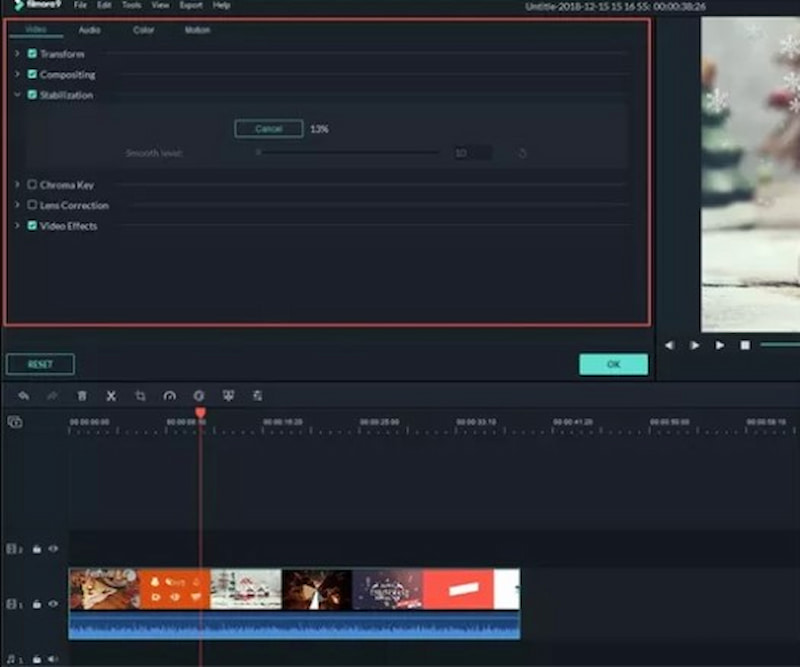
步驟3雖然 Filmora Video Enhancer 本身就表現出色,但您可以根據自己的喜好自訂增強功能。為了獲得您想要的精確效果,您可以嘗試調整色彩校正、銳利化和穩定設定。
步驟4對改進效果滿意後,下一步就是匯出影片。選擇合適的導出參數,例如格式和解析度。無論您是想將 Filmora 用於個人存檔、社群媒體或串流平台,請選擇最符合您需求的輸出選項。
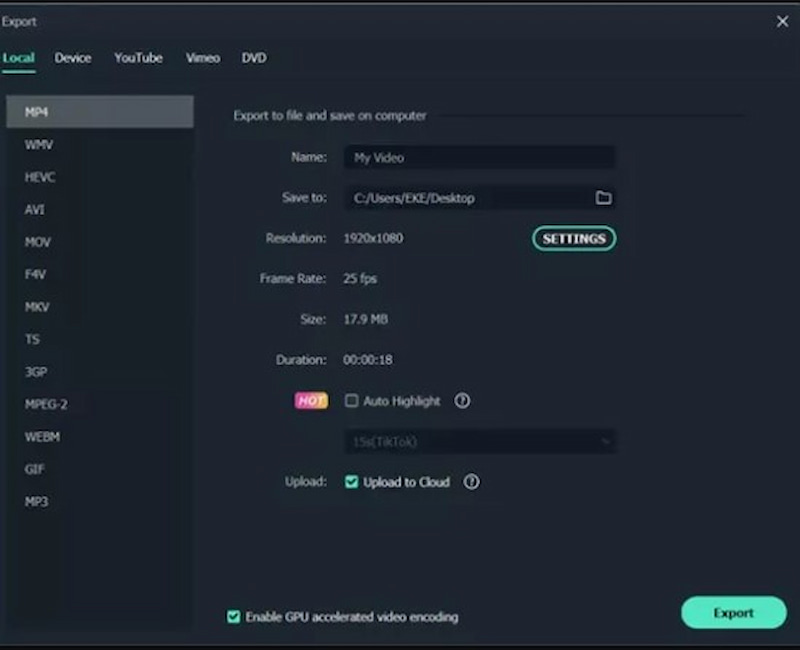
三、AI 視訊增強器 Filmora 的局限性
雖然並非完美無缺,但 Filmora 的 AI 視訊增強器無疑可以幫助您的影片看起來更清晰、更專業。與其他編輯工具一樣,它們也存在一些限制,可能會影響成本、效能或實用性。以下是您在使用 Filmora 的 AI 功能時可能會遇到的一些典型限制。
過於尖銳的結果
由於人工智慧的影響,影片有時會顯得過於清晰或不自然。該技術很難在低品質的片段中恢復看似自然的細節,而這種情況最常發生。
在較舊的電腦上速度較慢
AI 功能在較舊的筆記型電腦或 PC 上運作可能會比較慢。由於它佔用大量處理資源,較長的影片可能需要更長時間才能播放。
精細控制有限
由於AI系統會自動執行許多任務,因此進行單獨調整的機會較少。如果您需要極其精確的調整,那麼有限的手動選項可能會讓您感到受限。
格式限制
Filmora 並非總是能無縫處理所有文件類型。在開始增強之前,你有時可能需要轉換素材,這是一個額外的步驟。
額外功能需額外付費
預設方案不包含所有更進階的 AI 設定。如果您期待所有設置,但需要升級或添加組件時,可能會感到沮喪。
第 4 部分。定價計劃
Wondershare Filmora 提供靈活的定價方案,以滿足不同的需求,無論您是業餘編輯、學生還是專業創作者。從經濟實惠的月度訂閱方案到節省成本的年度訂閱方案,再到一次性永久許可證,Filmora 確保您在不超出預算的情況下獲得強大的影片編輯功能。
| 計劃 | 價格 | 細節 |
|---|---|---|
| 每月 | $每月19.99 | 全部功能,按月計費 |
| 年度基本 | $每年49.99 | 無浮水印、1GB 雲端、更新 |
| 年度先進 | $每年59.99 | 基本版加 10GB 雲端、AI 工具 |
第五部分 絕佳替代方案 - VidHex
VidHex AI 如果您正在尋找 Filmora Video Enhancer 的更佳替代品,那麼它就是最佳的影片品質增強應用程式。這款應用程式利用 AI 技術提升影片品質。為了徹底改善視訊質量,它還提供了視訊修復功能。
主要特點
• 將 SD 轉換為更高的分辨率,包括 4K、高清和 8K.
• 最大限度地減少較舊或較低品質影片中的顆粒和壓縮問題。
• 改變光線和對比度以提供更生動的照片。
• 相容於 AVI、MP4、MOV 等更多格式。
• 無需安裝任何軟體;一切都在您的瀏覽器中進行。
• 繁重的工作由雲端伺服器處理,以加快處理速度。
使用 VidHex 增強影片的步驟
步驟 1立即在您的電腦上安裝 VidHex。這是一款非常棒的實用程式。然後,啟動它,並通過點擊 單擊或拖放 部分。
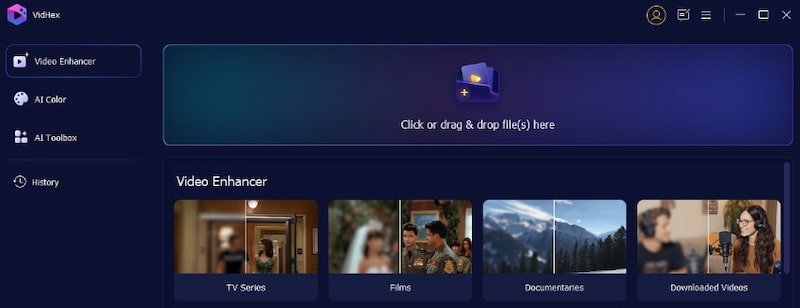
第 2 步您想要增強的影片現在將出現在 Vidhex 介面上。此時您應該可以看到右上角的工具。選擇 一般增強模型,謝謝。此功能將使您的影片看起來更清晰、更精彩。請點選 出口 按鈕繼續。
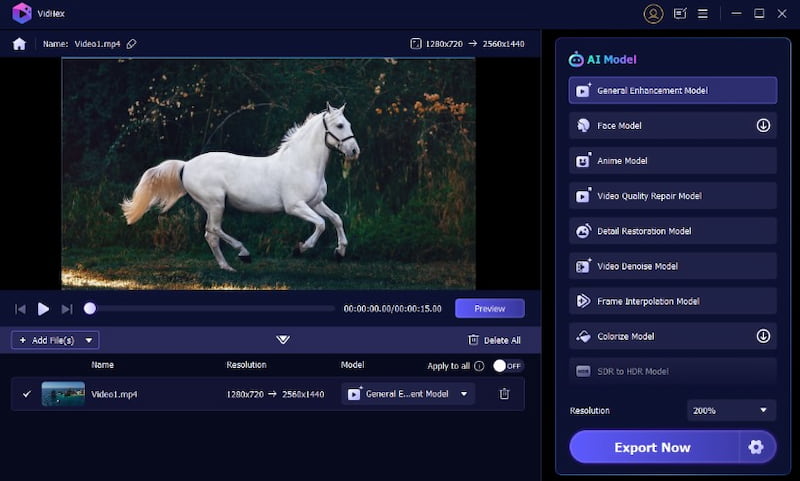
步驟3。稍等片刻,您將看到您的電影已準備好保存並可用於多種用途。
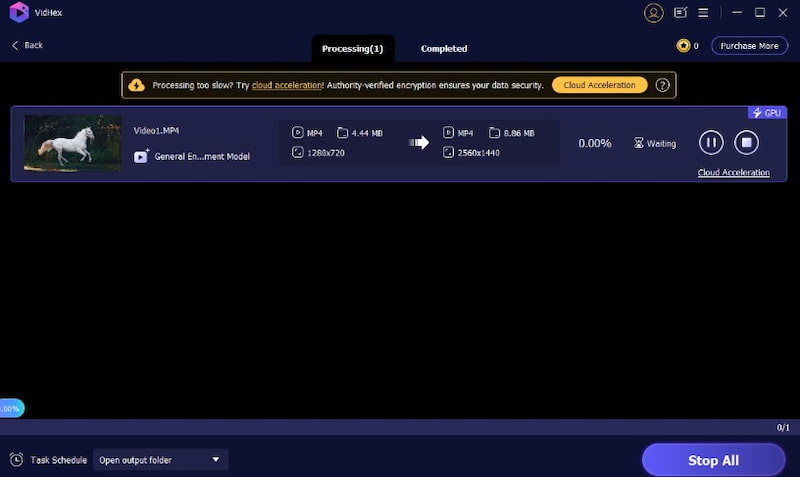
第六部分:使用 Filmora 提高影片品質的常見問題
為什麼我的 Filmora 電影品質這麼差?
輸入品質低、匯出設定不正確或編輯不充分都會影響 Filmora 影片的品質。為了獲得最佳效果,請確保使用正確的匯出設定並使用高品質的來源素材。
Filmora 有哪些限制?
由於缺乏一些高級功能,Filmora 可能不適合需要處理複雜影片編輯的用戶。如果您需要更聰明的工具來提升視訊質量,HitPaw VikPea 憑藉 AI 驅動的升級、去模糊和色彩校正功能,是個絕佳的替代方案。
Filmora 適合新手用戶嗎?
是的,Filmora 因其廣為人知的用戶友好介面,對於影片編輯新手來說是一個不錯的選擇。它功能豐富,而且易於使用和學習。
結論
總而言之,在當今內容驅動的世界中,提高影片品質至關重要。儘管 Filmora 視訊增強器 VidHex AI 是一款實用的應用程序,它是一款更優秀的替代品,利用人工智慧演算法提升您的影片品質。它功能強大、介面簡潔易用,並且能夠將素材升級到 4K 分辨率,是任何視訊攝影師工具箱中的實用補充。不妨嘗試一下,看看您的影片內容如何得到顯著提升。立即造訪 VidHex AI,了解其功能,輕鬆提升您的影片品質。您的觀眾一定會喜歡它。






